三星笔记本电脑怎样设置U盘启动,小猪教您三星笔记本电脑怎样设置U盘启动
- 时间:2017年12月20日 12:03:06 来源:魔法猪系统重装大师官网 人气:5749
有位用户跟小编说,最近买了一台三星的笔记本电脑,但是对自带的系统不太喜欢,想要重装过系统,想使用U盘安装系统,但是不知道三星笔记本电脑怎样设置U盘启动,因为这个版本的BIOS与以往的有所不同,下面,小编就来跟大家分享设置三星笔记本电脑U盘启动的方法。
我们在使用电脑的的过程中,因为需要,进入电脑的bios进行一些设置和调整,如果我们需要使用的U盘安装系统的话,就得设置三星笔记本电脑U盘启动,如何操作呢?下面,小编就来跟大家说说三星笔记本电脑怎样设置U盘启动。
三星笔记本电脑怎样设置U盘启动
进入bios后,切换至advanced选项卡,然后找到fast bios mode选项,此时可以发现fast bios mode为enabled状态
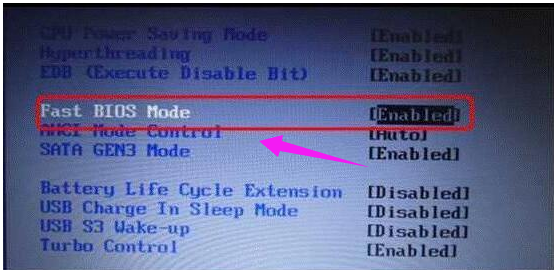
三星笔记本载图1
选中fast bios mode后,按回车,会弹出一个对话框,选择disabled并按回车
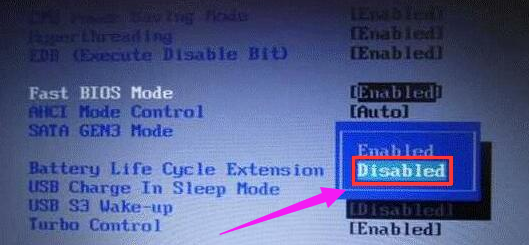
三星载图2
此时Fast bios mode就变成disabled状态
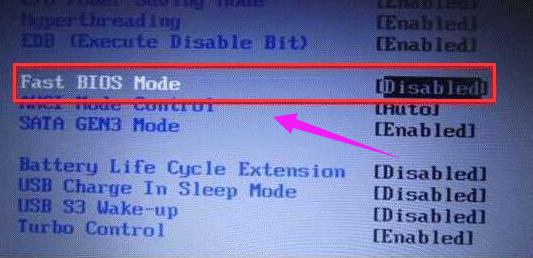
三星载图3
最后按f10保存退出,重新进入bios,就可以发现识别到u盘,说明三星笔记本能够正常u盘启动了
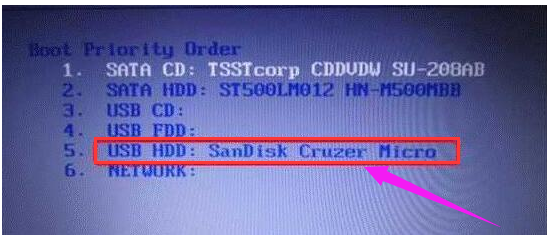
三星载图4
以上就是设置三星笔记本电脑U盘启动的方法了。
设置U盘启动,三星笔记本,三星,电脑








